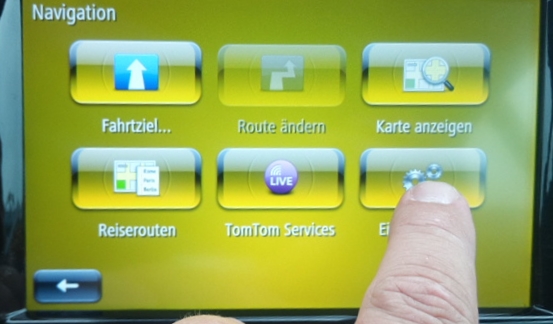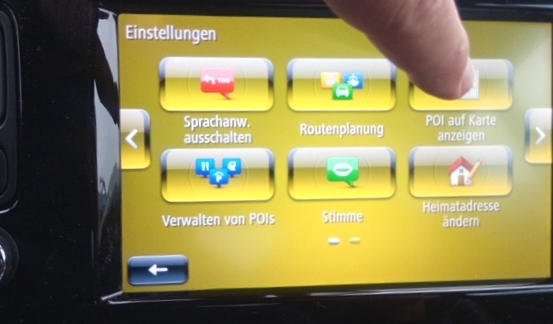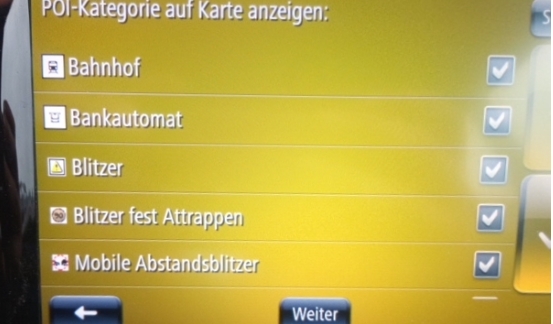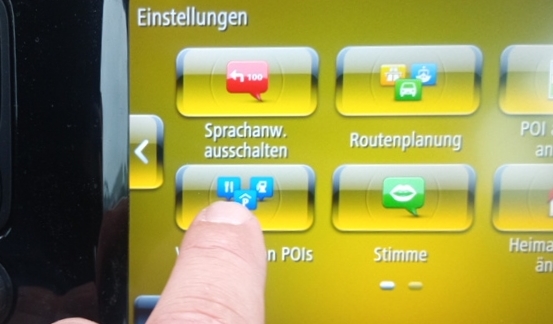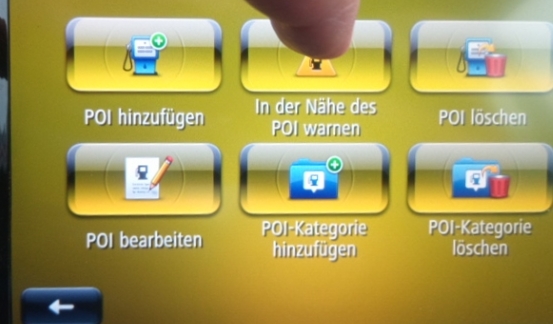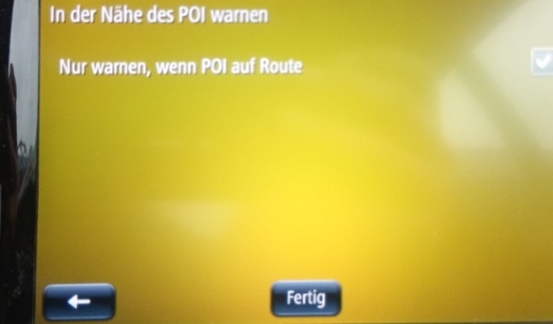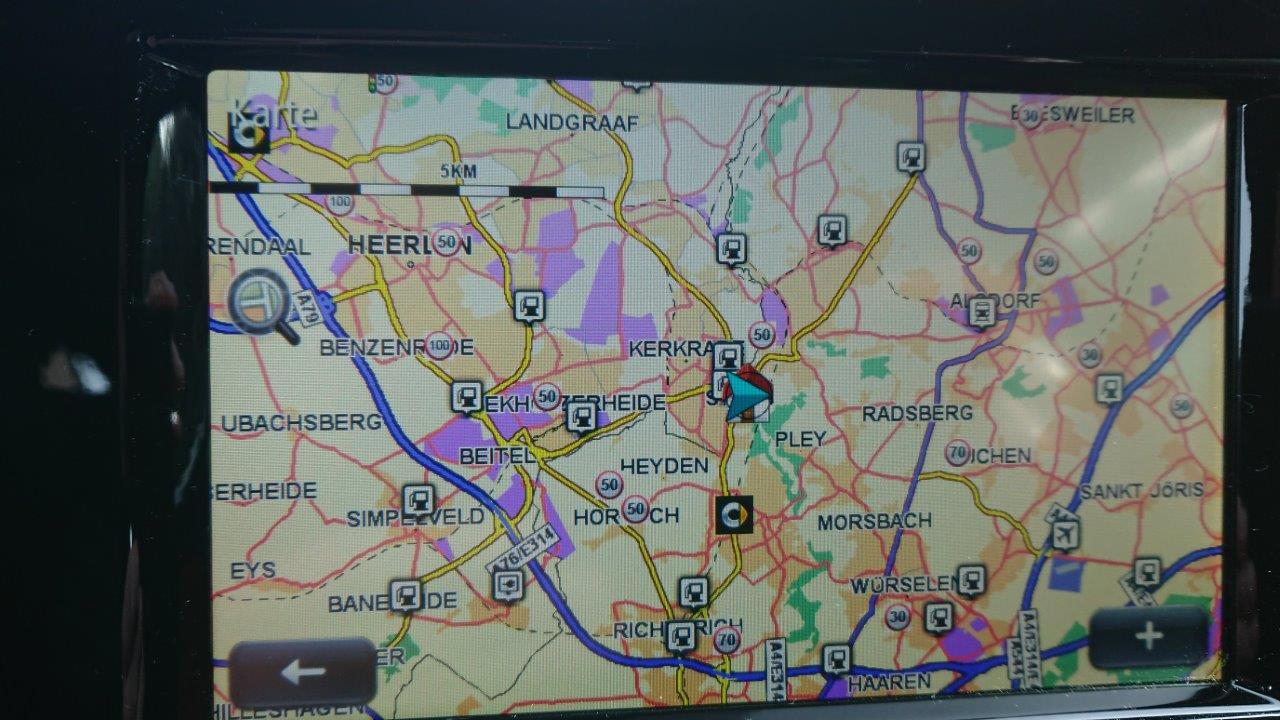POIbase kann Fahrzeuge von Smart mit dem Smart Media-System auf TomTom-Basis mit zusätzlichen POIs austatten. Zum Download stehen Standorte von mobilen und festen Blitzern und über sieben Millionen weitere Sonderziele aus den unterschiedlichsten Kategorien zum Download bereit. Der Umfang und die Vielfalt an POIs bei POIbase wächst ständig, auch weil Nutzer über eine interaktive Karte selbst POIs anlegen und mit anderen Mitgliedern der Community teilen können. Die Installation der Daten auf dem Smart Media-System ist in wenigen Schritten, schnell und unkompliziert abgeschlossen.
Folgende Smart Systeme sind mit POIbase kompatibel:
- Smart Media-System mit TomTom-Navigationssoftware als Basis
Funktionalität
- Blitzer-Anzeige auf der Karte
- POI-Anzeige auf der Karte
- Akustische Warnungen
Besonderheiten
- Nur mit Smart Systemen kompatibel, welche die TomTom Navigationssoftware einsetzen
- Maximal können 100 POI-Kategorien gleichzeitig angezeigt werden
- Für die Installation wird zusätzlich der R-Link Explorer benötigt, der hier heruntergeladen werden kann
- Die Zoomstufen für die POI-Anzeige werden durch die TomTom-Software bestimmt, POIbase kann keine Änderungen vornehmen
- POIbase herunterladen und auf dem PC installieren.
- SD-Speicherkarte des Smart Media-Systems in einen Kartenleser einlegen und POIbase auf dem PC starten.
- Das Smart Media-System wird automatisch von POIbase erkannt. Dazu bitte die "Schnelle Erkennung" wählen und hinterher neben dem erkannten Smart Media "Gerät wählen" anklicken.
- Dann die benötigten POI-Kategorien unter "POIs & Blitzer laden POIs herunterladen" auswählen und über den Button "Hinzufügen" zur Auswahl hinzufügen. Über den Button "Zurück" können weitere POI-Kategorien hinzugefügt werden, z.B. Blitzer unter "POIs & Blitzer laden Blitzer herunterladen".
- Bei sehr vielen POI-Kategorien wie bei den Blitzern empfehlen wir die POI-Gruppierungen zu installieren.
- Über den Button "POIs herunterladen" werden die ausgewählten POIs in ein gewähltes Verzeichnis übertragen (aus Speicherplatzgründen als Laufwerk nicht die Speicherkarte wählen, sondern z.B. den Desktop).
- POIbase legt automatisch einen Ordner "Smart" auf dem gewählten Laufwerk an und speichert darin die POI-Daten.



- R-Link Explorer herunterladen, auf dem PC installieren und starten.
- Vor der Nutzung des R-Link Explorer unbedingt ein Backup der Speicherkarte machen!
- Über die Menüoption "Datei Datei öffnen" das Laufwerk der Speicherkarte auswählen und die Datei "TOMTOM.000" öffnen. Auf der rechten Seite erscheint der Name ext00.
- Hier den folgenden Dateipfad öffnen: "ext00:/common/installed/Europe/" oder "ext00:/common/installed/DE_AT_CH/".
-
Auf neueren Systemen muss eventuell nicht der Karten-Ordner verwendet werden, sondern der Sonderziel-Ordner: ext00:/common/installed/locations
-
Bitte schreibt unserem Support, ob neue und alte Smart Media Systeme den Ordner locations verwenden und ob es ggf. Einschränkungen gibt.
- Auf der linken Seite im R-Link-Programm nun das im ersten Schritt 1 angelegte Verzeichnis "Smart" öffnen
- Alle POIs markieren und per Drag-and-Drop mit der Maus auf die rechte Seite ziehen, ggf. bestätigen, dass die Dateien überschrieben werden sollen.
- Über die Menüoption "Datei Datei schließen" den Vorgang beenden. Die Änderungen werden automatisch gespeichert.
- Die Speicherkarte wieder in das Smart Media System einstecken und die POIs auf dem Smart Media-System zur Anzeige und Warnung aktivieren.
- Unter "Einstellungen" gibt es den Menüpunkt "POI auf Karte anzeigen". Dort sollten die neuen Kategorien gelistet und angewählt werden. Die Warnung muss ebenso für jede Kategorie unter dem Menüpunkt "Verwalten von POIs" aktiviert werden.
Video
Das folgende Video zeigt die Umwandlung der POIbase-Daten mit dem R-Link Explorer.